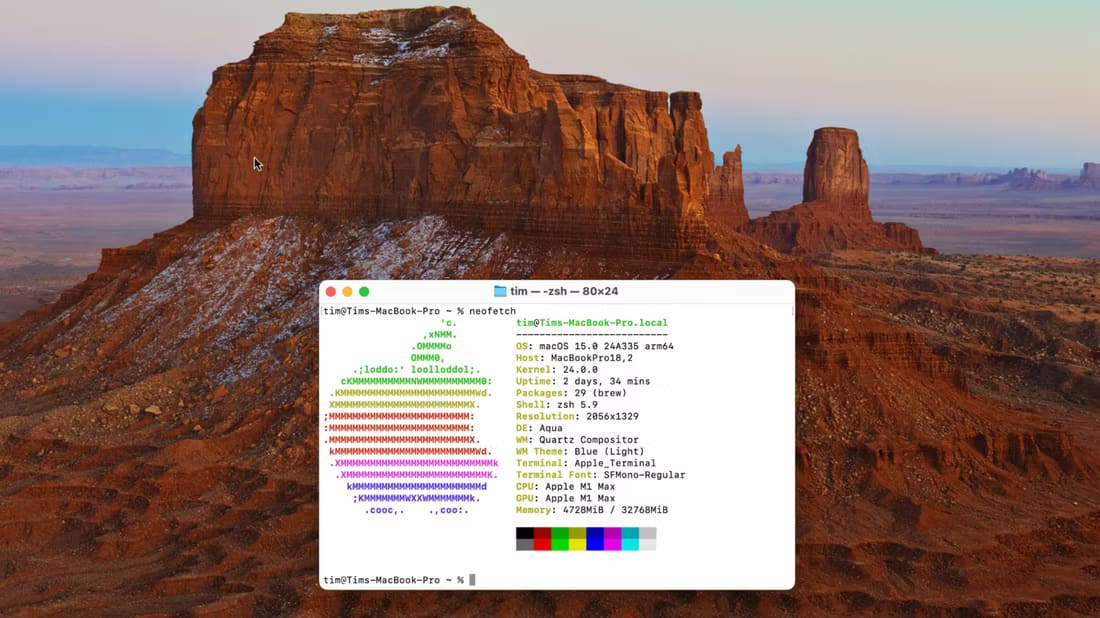незалежно від того Трекпад Основні програми Apple, популярні завдяки дисплею Retina, є відмінною функцією комп’ютерів Mac. Будь то зручна програма Notes або оптимізована нова програма Safari на Apple silicon Mac. Але що робити, якщо вам не подобаються стандартні програми на Mac? Що робити, якщо ви переходите з Windows? не хвилюйся Ми розповімо, як змінити браузер за замовчуванням на Mac.
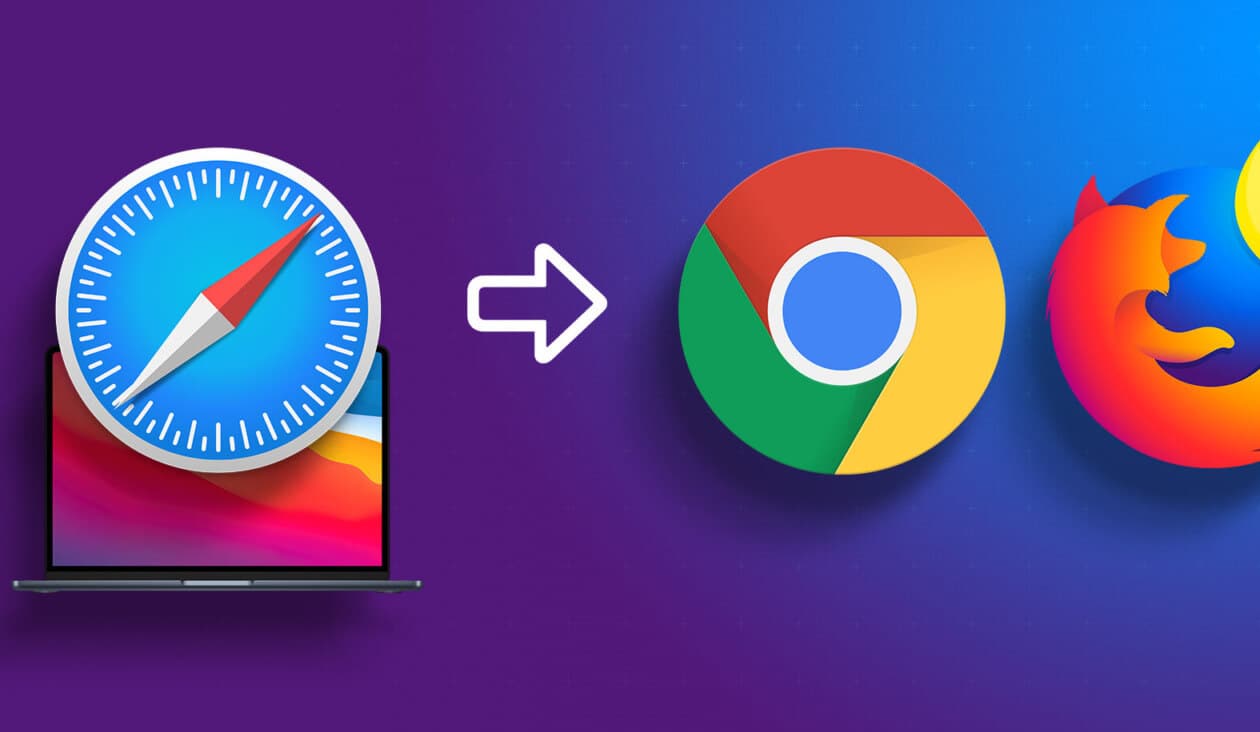
В ідеалі зміна браузера за замовчуванням на Mac є простим і зрозумілим процесом. Однак у macOS цей параметр знаходиться в програмі «Налаштування», де ви зазвичай не очікуєте його знайти. Отже, ви прочитали цю статтю. Отже, візьміть свій Mac і встановіть браузер за умовчанням на бажаний браузер, виконавши наведені нижче дії.
Навіщо міняти браузер за умовчанням
Як згадувалося раніше, Safari є браузером за умовчанням, коли ви вперше отримуєте свій Mac. Це цілком очевидно, оскільки Safari є власною програмою Apple. Поки що Новий Safari можна налаштувати І добре оптимізований для пристроїв Apple silicon Mac, багатьом користувачам може не сподобатися його дизайн.
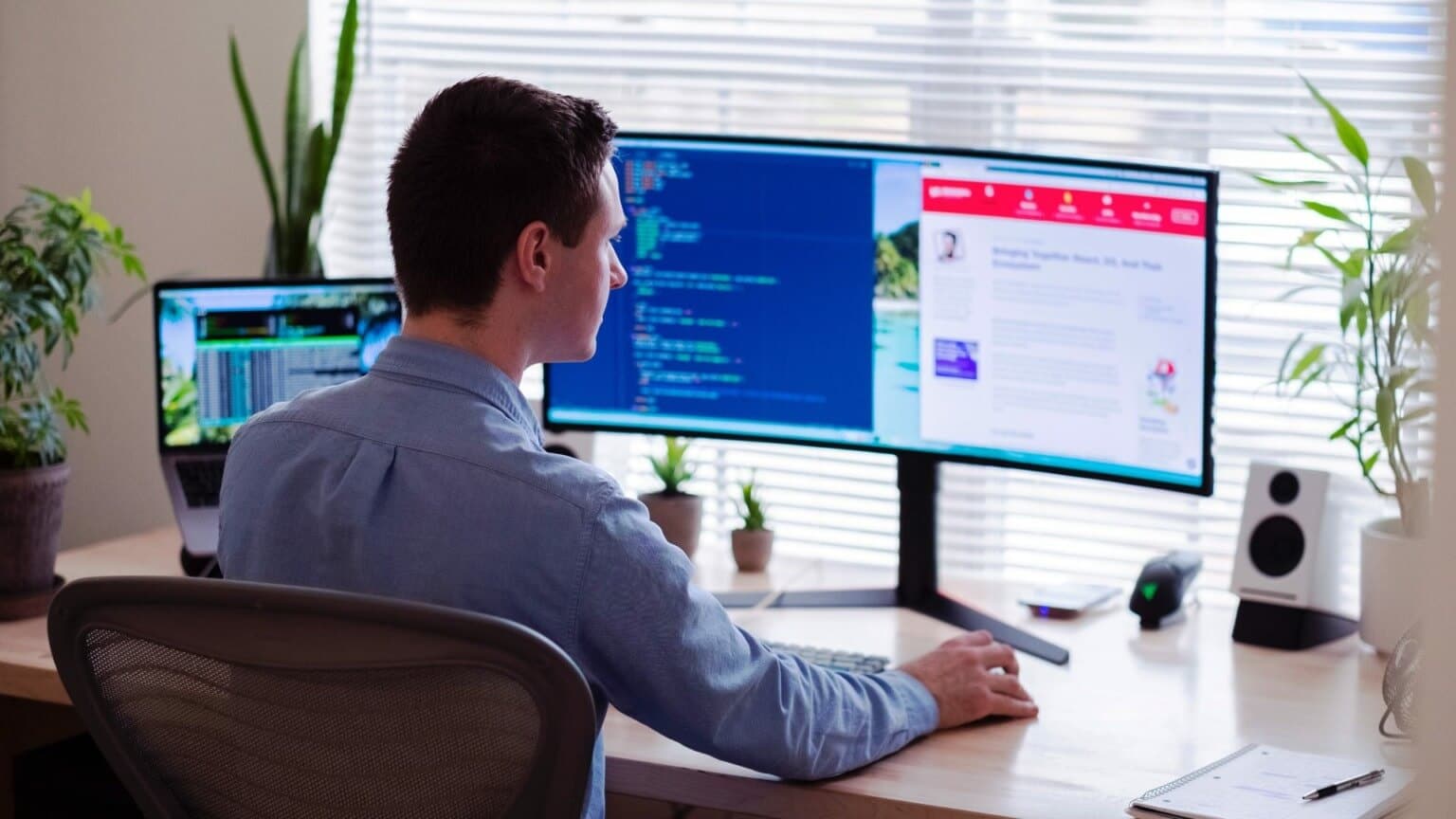
Користувачі, які переходять з Windows або інших операційних систем, також можуть виявити обмеження функцій Safari. Крім того, якщо ви використовуєте розширення Chrome або особливі функції, які є лише в певних веб-переглядачах, ви можете перенести їх на свій Mac. Ось чому ви можете мати інший браузер на своєму Mac.
Якщо ви інвестуєте в екосистему Google, достатньо лише кількох клацань миші встановити Chrome як браузер за замовчуванням на вашому Mac. Ось як перейти з Від Safari до Chrome Firefox або будь-який браузер на ваш вибір на Mac.
Як змінити браузер за замовчуванням на MAC
Наведені нижче кроки стосуються комп’ютерів Mac із macOS Ventura та новіших версій. Якщо ви користуєтеся старішою версією macOS, радимо оновити її до останньої, щоб інструкції були сумісними з вашою операційною системою. Після оновлення ви можете виконати наведені нижче дії.
Розділ 1: Завантажте та встановіть Браузер на ваш вибір на вашому Mac.
Ви можете завантажити Google Chrome أو Mozilla Firefox أو Microsoft Край або будь-який інший браузер на ваш вибір. Якщо ви збентежені, перегляньте ці веб-браузери, що економлять батарею.
Розділ 2: Після встановлення перейдіть на головний екран свого Mac. Натисніть Логотип Apple у верхньому лівому куті та виберіть системна конфігурація.
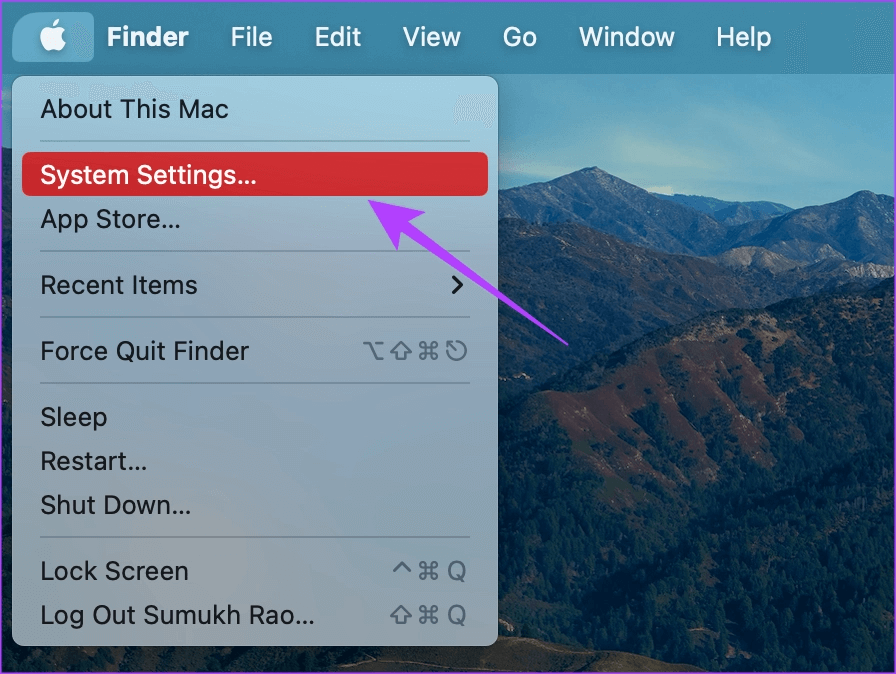
Крок 3: Перейдіть до списку Робочий стіл і док-станція на правій панелі.
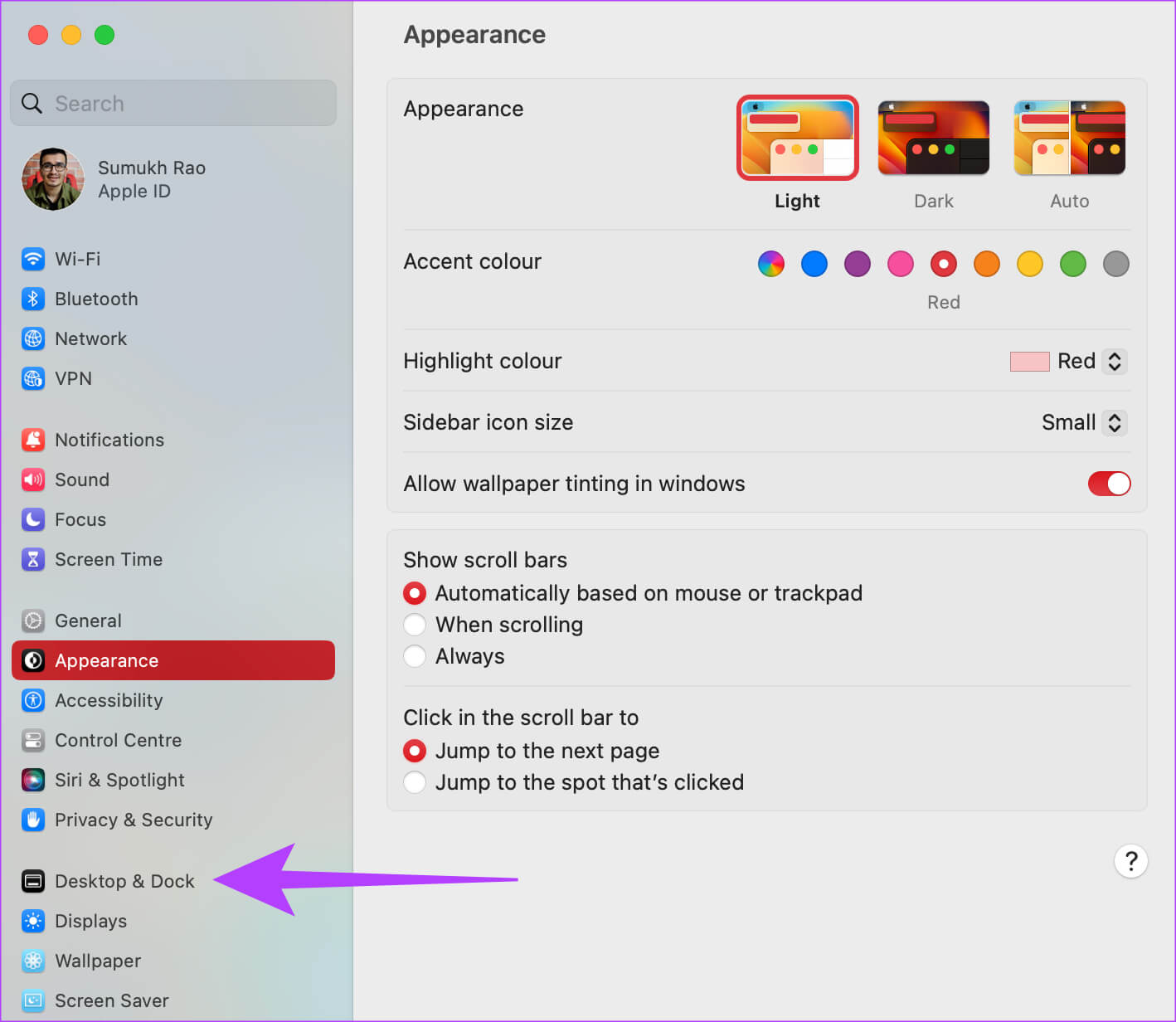
Розділ 4: Прокрутіть униз праворуч, доки не побачите розділ «Windows і програми».
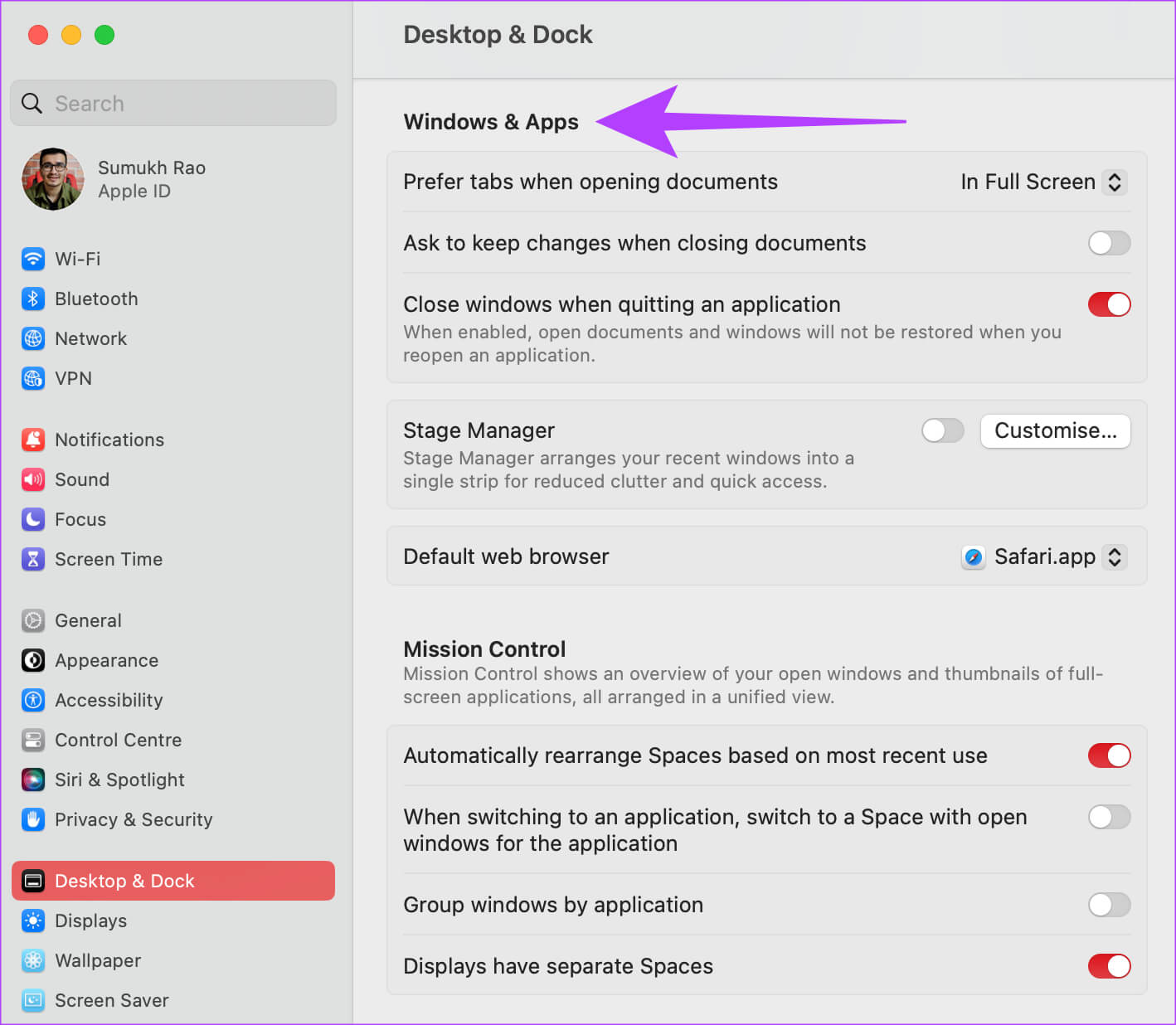
Розділ 5: Тут ви знайдете варіант "веб-браузер за умовчанням". Натисніть спадне меню поруч із ним.
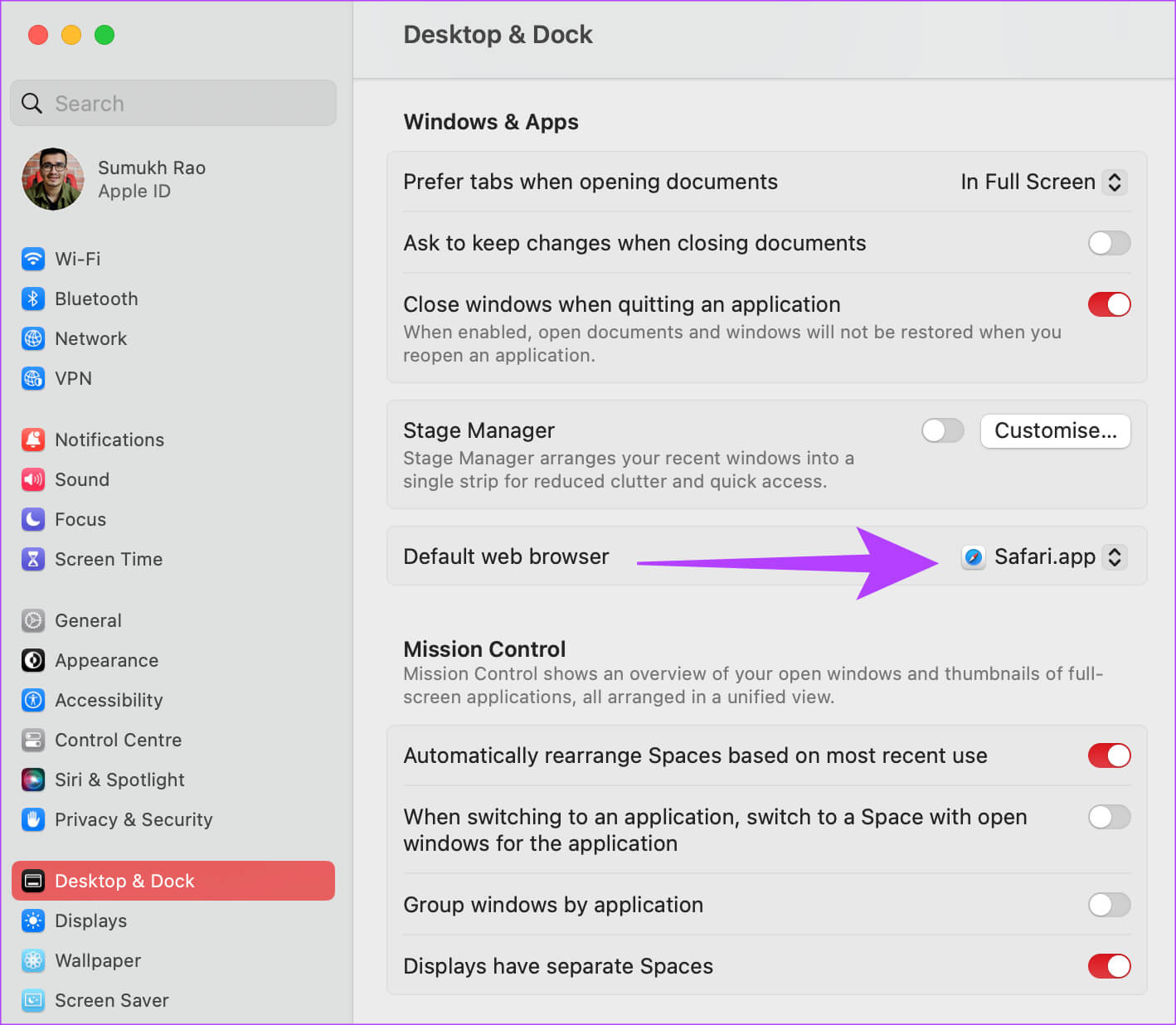
Крок 6: Вибирайте веб-браузер які ви обираєте зі списку.
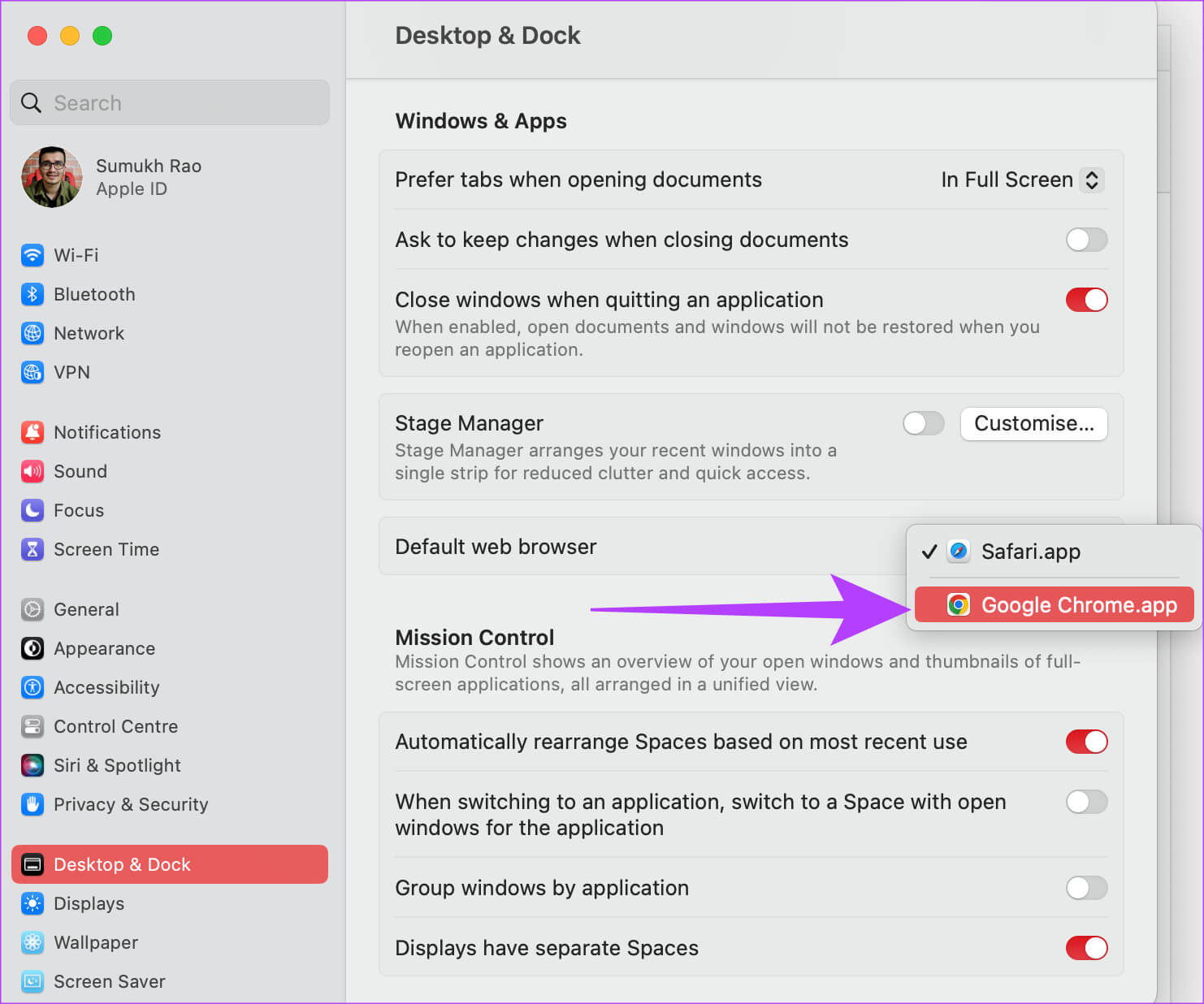
Тепер ви успішно зробили Chrome браузером за умовчанням на вашому Mac. Звичайно, будь-який інший браузер також буде працювати. Але чому налаштування для зміни браузера за замовчуванням приховано в Робочий стіл і док-станція? Ну, ось що таке macOS, і яку хитрість вона може запропонувати!
Чому я не можу змінити браузер за умовчанням на своєму MAC
Не вдається змінити браузер за замовчуванням на вашому Mac, навіть виконавши наведені кроки? Ось кілька швидких рішень.
- Якщо інстальований браузер не відображається у розкривному списку, коли ви намагаєтеся змінити браузер за замовчуванням, перезавантажте Mac і виконайте вказані дії.
- Переконайтеся, що ви завантажили браузер із надійного джерела.
- Установіть правильну версію браузера для свого Mac, тобто завантажте відповідну версію залежно від того, чи використовуєте ви Mac із процесором Apple чи Intel.
- Спробуйте видалити веб-переглядач і інсталювати його знову, щоб перевірити, чи з’являється він у списку.
- Завантажте інший браузер і спробуйте встановити його як браузер за умовчанням, щоб перевірити, чи він працює.
поширені питання
Q1. Чи є Safari найкращим веб-браузером для Mac?
Відповідь: Safari розроблено компанією Apple і тому добре оптимізовано для пристроїв Mac. Якщо у вас Mac із силіконом Apple, Safari, ймовірно, забезпечить вам найкращу продуктивність, споживаючи найменше заряду акумулятора. Отже, хоча це може бути найкращий браузер для використання на вашому Mac з точки зору продуктивності, він не обов’язково може бути найкращим з точки зору функцій.
Q2. Чи оптимізовано Google Chrome для Mac M1 і M2?
Відповідь: Так, Google випустив версію Chrome для кремнієвих комп’ютерів Mac від Apple, тож ви захищені, якщо у вас Mac M1 або M2.
Використовуйте браузер на свій вибір
Вам не потрібно примусово використовувати Safari, якщо ви цього не хочете. Просто дотримуйтеся вказівок і змініть браузер за замовчуванням на своєму Mac на будь-який на свій вибір, щоб почуватися як удома. Отже, який веб-браузер ви використовуєте на своєму Mac і чому? Дайте нам знати в коментарях нижче.